Compartir música con tu pareja o amigos es una de las actividades que todo el mundo ha realizado con sus EarPods; sin embargo, a medida que los auriculares vía Bluetooth ganaron popularidad, la posibilidad de compartir música desapareció. No obstante, ahora se pueden compartir dos pares de AirPods con un iPhone y un iPad. En este artículo, vamos a ver como puedes llevarlo a cabo.
Vincular dos AirPods a un iPhone
Antes de compartir música, tienes que asegurarte de que ambos dispositivo estén conectados a tu dispositivo. Si no es así, tienes que realizar tres sencillos pasos que vamos a ver a continuación y que son similares a los llevados a cabo a cuando vincular tus AirPods por primera vez a tu iPhone.
- Abre la tapa del estuche de carga de tus AirPods y mantén presionado el botón de emparejamiento en la parte posterior del estuche hasta que la luz LED en la parte frontal parpadee en blanco.
- En tu iPhone, ve a Configuración > Bluetooth y asegúrate de que Bluetooth esté activado.
- Busca tus AirPods en la lista de dispositivos y selecciónalos para conectarlos.
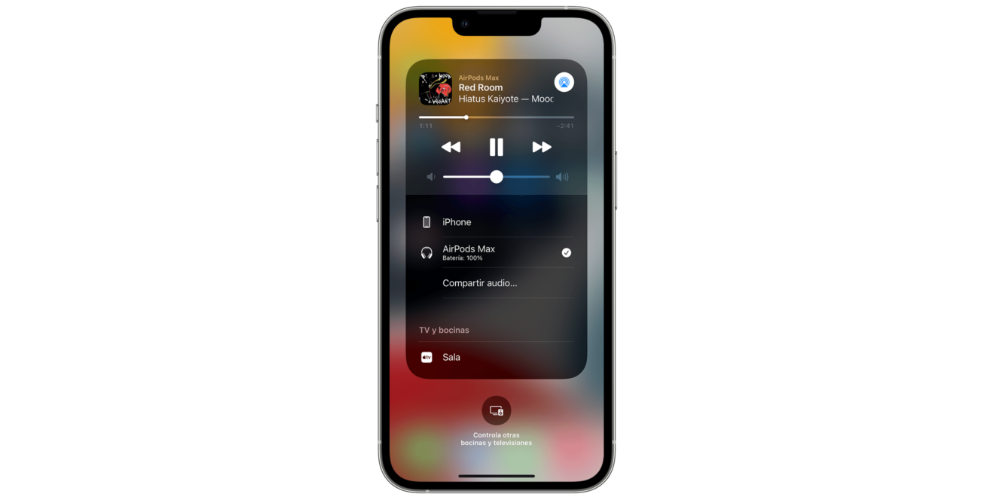
Recuerda que desde el iPhone 8 y modelos posteriores, son compatibles con los AirPods de segunda y tercera generación y con los AirPods Pro de ambas generaciones. Además, también son compatibles con los AirPods Max y con todos los modelos de beats.
Compartir música por tus AirPods

Una vez que has sincronizado ambos dispositivos, vamos a ver como puedes llevar a cabo el procedimiento para compartir tu música favorita. El proceso consta de cinco pasos muy sencillos que vamos a describir a continuación.
- Reproduce una canción o podcast en tu dispositivo.
- Abre el Centro de control en tu iPhone o iPad deslizando hacia arriba desde la parte inferior de la pantalla.
- Toca el botón AirPlay en el Centro de control del iPhone o iPad, en la pantalla bloqueada o en la app que estás escuchando.
- Toca Compartir audio.
- Cuando los audífonos de tu amigo aparezcan en la pantalla de tu dispositivo, toca Compartir audio.
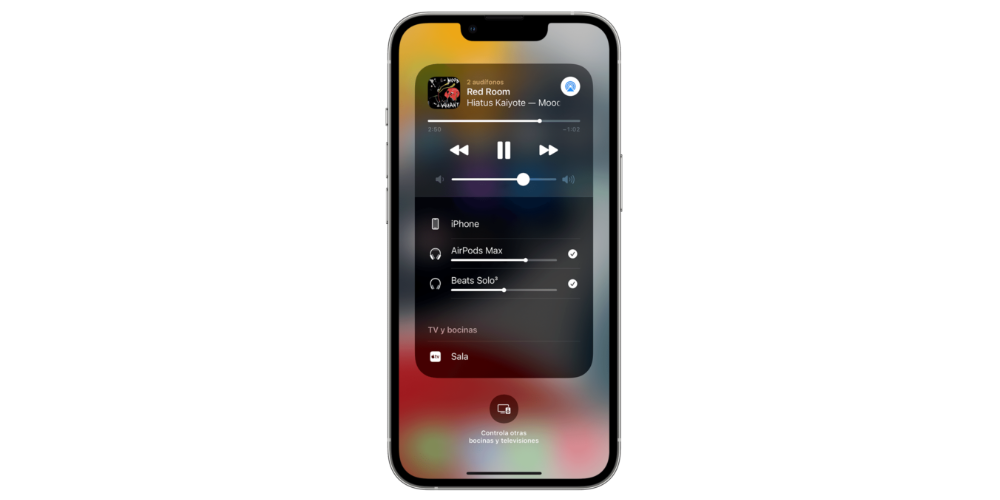
También puedes cambiar el volumen, reproducir, pausar o detener el audio con los controles que se encuentran en la pantalla bloqueada o desde el Centro de control del iPhone. Arrastra el deslizador de volumen de cualquiera de los audífonos o el que se encuentra en la parte inferior para controlar el volumen de ambos. Con los AirPods Pro también puedes controlar el audio con los controles ubicados en los audífonos. Si cambias el volumen con los controles de los audífonos, solo se modificará para ese dispositivo.
En el caso de que quieras dejar de compartir el audio de los AirPods, toca el botón AirPlay en el Centro de control del iPhone en la pantalla bloqueada o en la app que estás escuchando, en concreto, tienes que tocar la marca de selección junto a los audífonos con los que quieres dejar de compartir el audio. Cuando dejas de hacerlo, también desconectas los segundos auriculares.

A modo de conclusión, ten en cuenta que los AirPods estén cerca de tu dispositivo cuando compartas audio, ya que si los AirPods están demasiado lejos, la conexión puede fallar. Además, si la sincronización no se produce, puedes repetir el proceso de sincronización o formatear los AirPods.
Déjanos en los comentarios si alguna vez has compartido música por los AirPods

